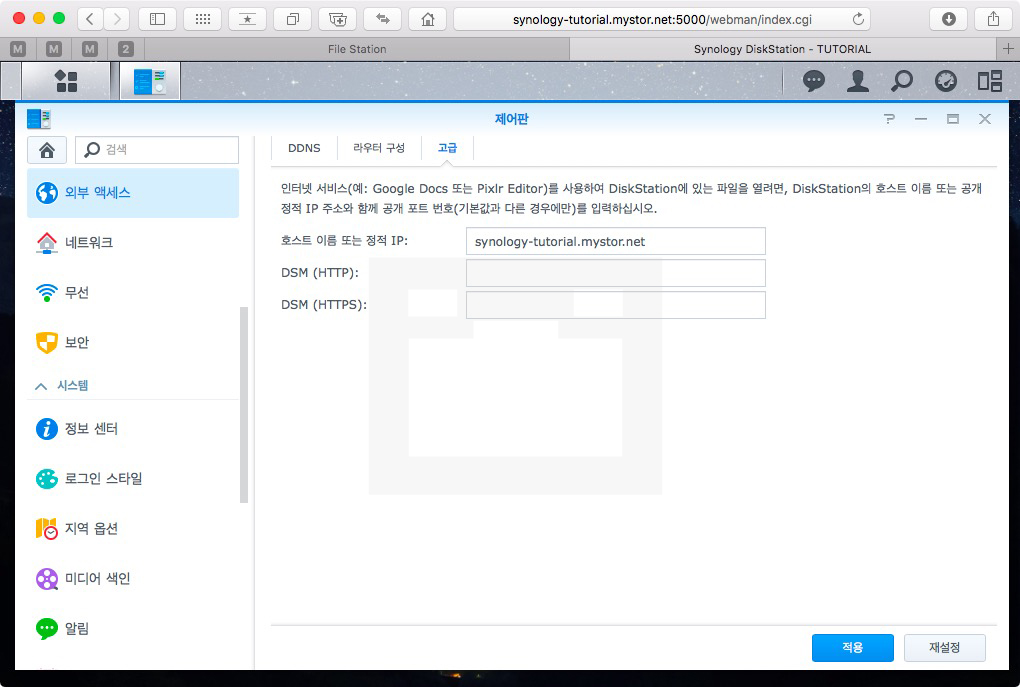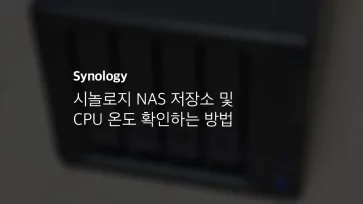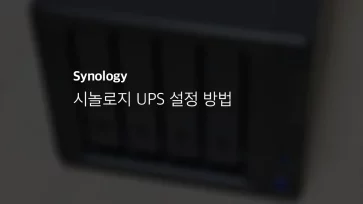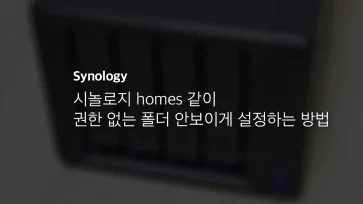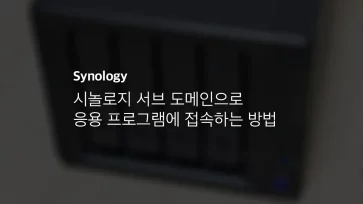시놀로지에 저장된 파일을 링크 형태로 공유할수 있습니다.
우선 제어판 – 외부 엑세스의 고급 탭에서 공유 링크에서 사용할 도메인 주소를 작성합니다. 해당 시놀로지 시스템에 설정되어 있는 도메인을 그대로 작성하시면 됩니다.
만일 도메인이 없을 경우에 공란으로 비워도 무관합니다만 기본값으로 내부 IP에 설정이 되어 있어 차후 공유 링크를 생성할때 IP를 외부로 수정해야 정상적인 작동이 가능합니다.
도메인에 대한 설정이 끝났으면 권한을 확인해 보겠습니다.
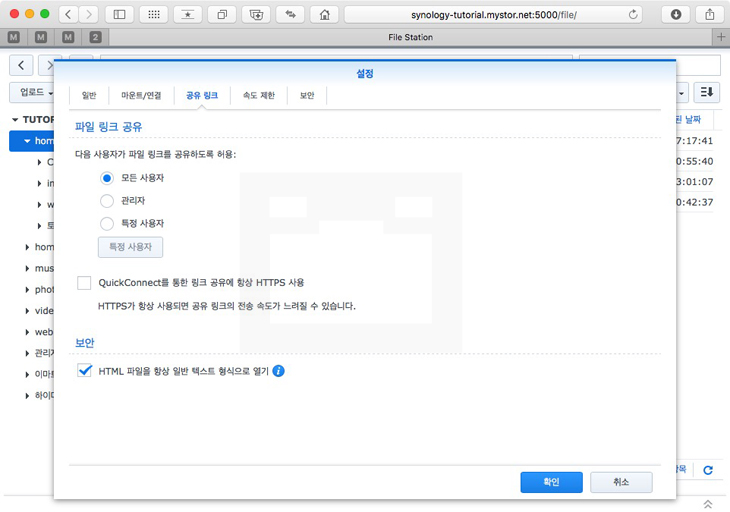
파일 스테이션을 실행 후 설정에 들어가면 공유 링크를 이용할수 있는 권한 설정을 할수 있습니다. 또한 QuickConnect를 이용시 HTTPS 프로토콜을 통한 링크를 지원합니다. 단순한 파일 링크에 HTTPS가 필요할지는 모르겠지만 공유 링크 옵션에서 패스워드를 지정했을때 보안에 유리합니다.
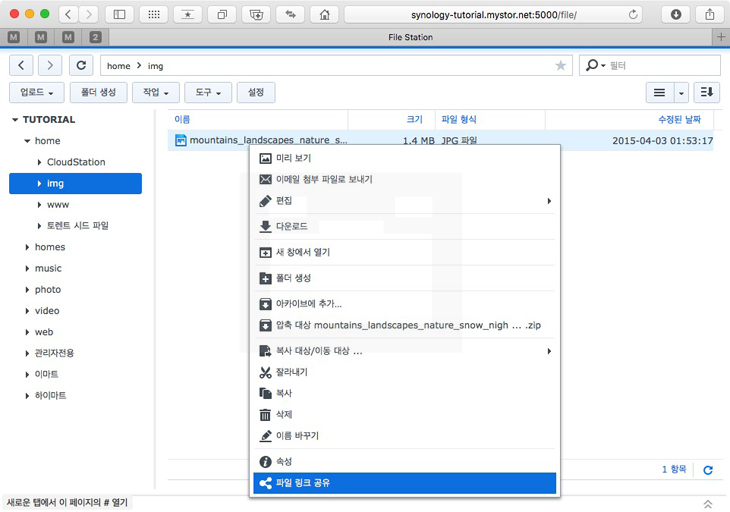
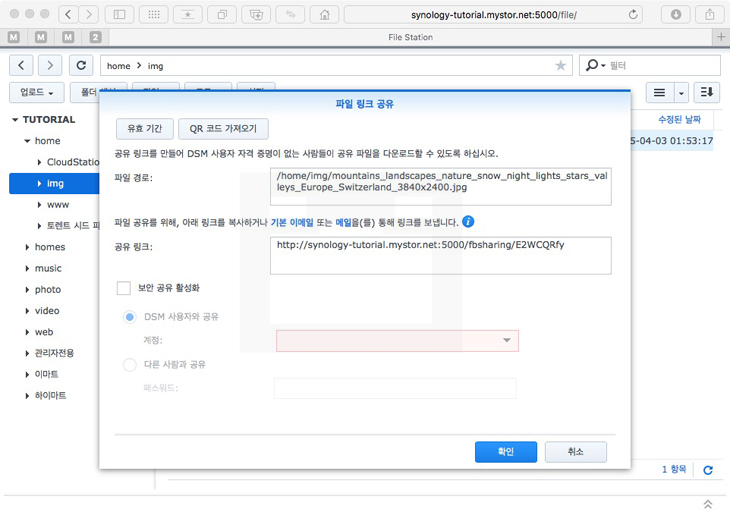
권한 설정을 확인했으면 실습을 해보겠습니다. 공유 링크를 원하는 파일을 선택 후 마우스 오른쪽 버튼 클릭, 파일 링크 공유를 선택하면 해당 파일의 외부 링크 주소가 생성됩니다.
이때 옵션으로 시놀로지의 특정 그룹/사용자에게만 링크를 허용할수 있고 외부의 공개 공유일 경우 패스워드를 지정할수도 있습니다. 또한 링크의 유효 기간도 정할수 있어 제한적인 공유가 가능합니다.
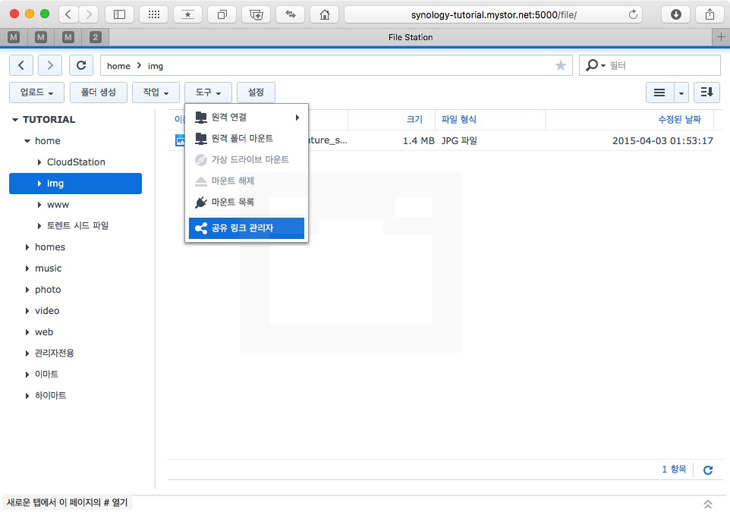
생성한 공유 링크는 파일 스테이션의 도구 – 공유 링크 관리자를 통해 관리가 가능합니다.
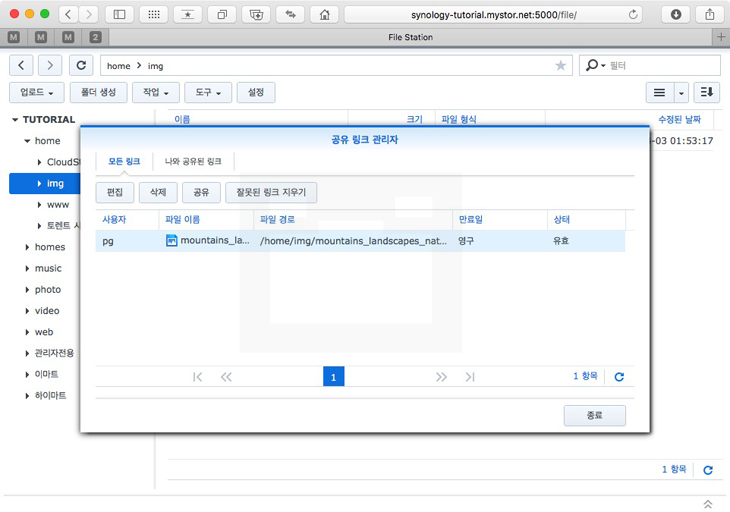
공유 링크를 생성한 사용자와 해당 파일, 만료일을 확인할수 있으며 만일 공유 링크의 옵션을 수정하고 싶을 경우 편집을 이용해 수정할수 있습니다.
이 방법으로 시놀로지에 저장되어 있는 파일을 쉽게 공유할수 있고 앞서 소개했던 시놀로지 NAS 패키지 브라우저 독립실행과 연계해서 사용하면 완벽한 웹하드의 형태로 사용할수 있습니다.